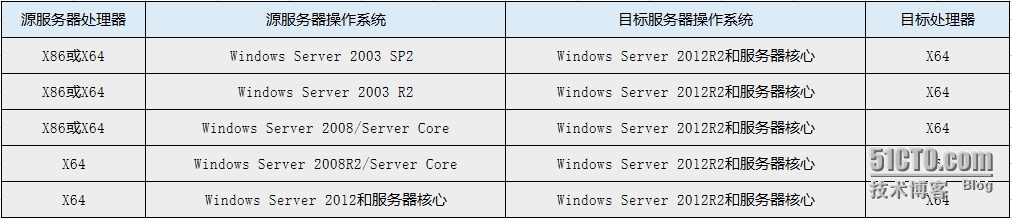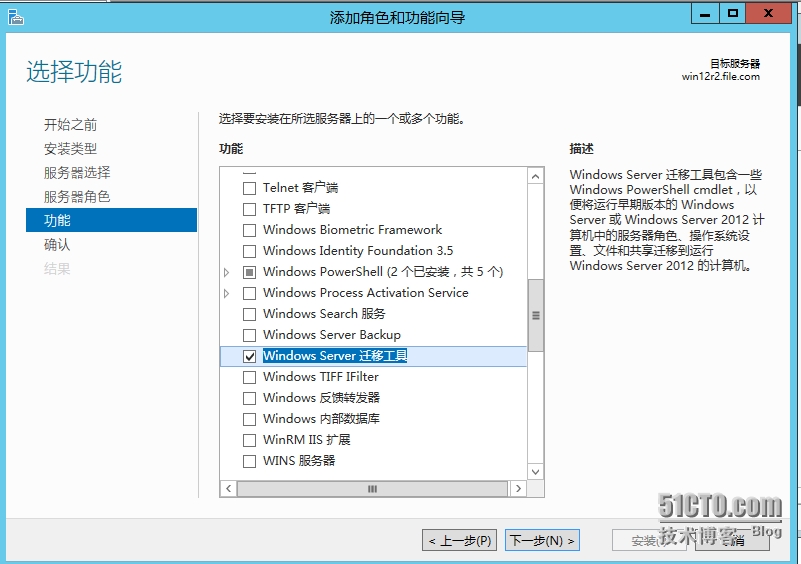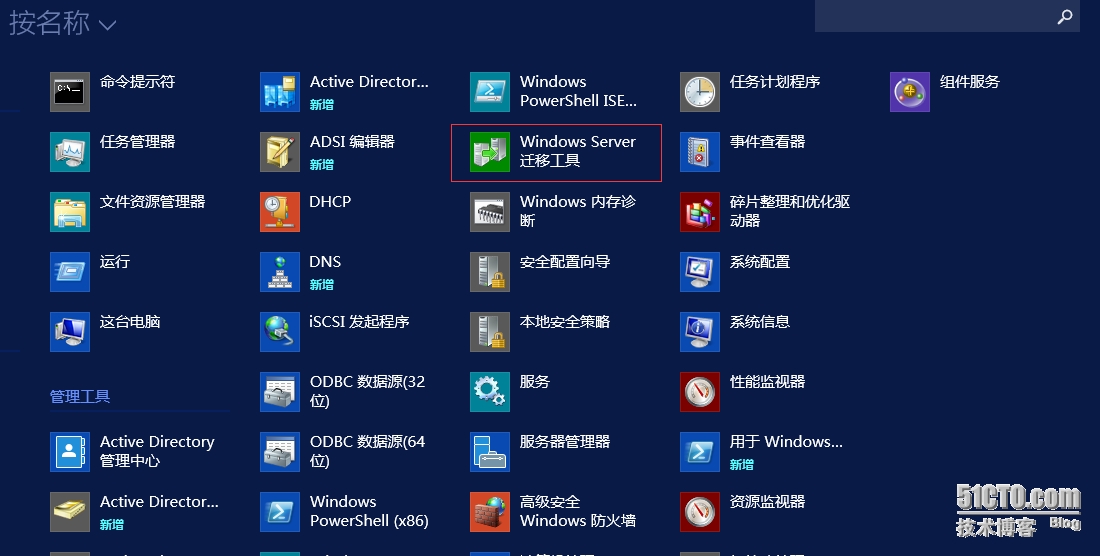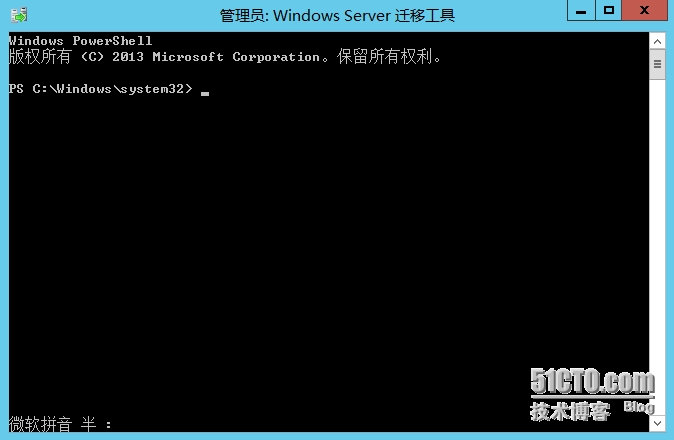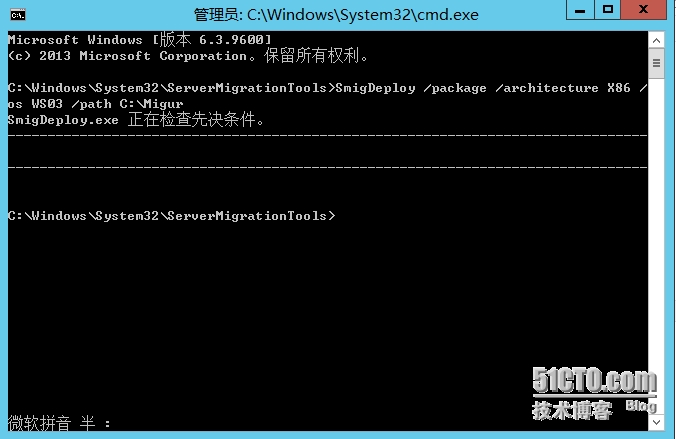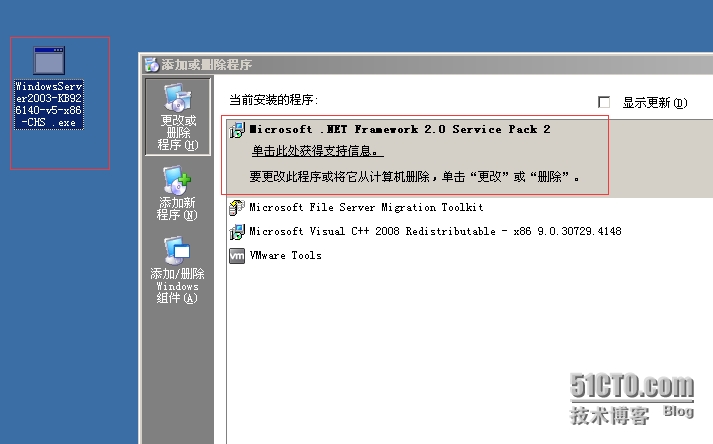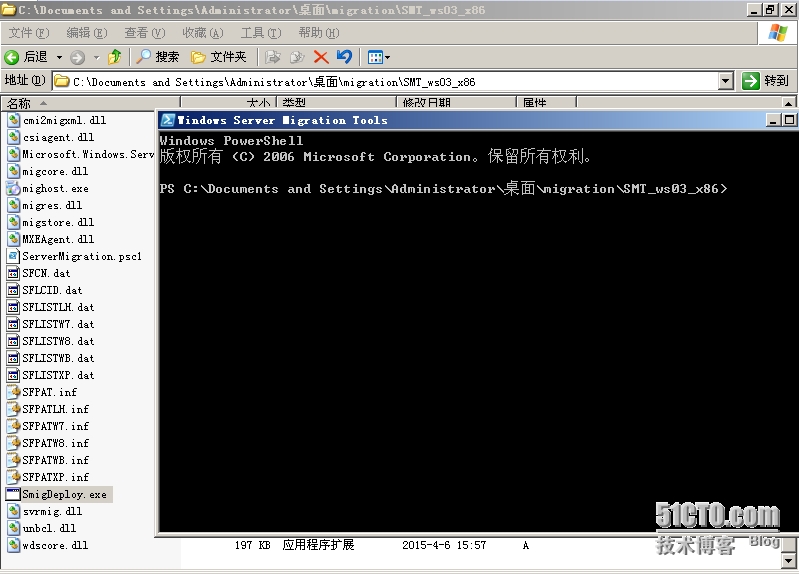2015年7月14日起,微软将不再对Windows server 2003提供支持,但是目前很多企业仍然使用着Windows server 2003,一旦微软停止了对于server 2003的支持,就意味着第三方软件开发厂商将不再针对于2003进行程式开发,而且也不再对server 2003进行更新补丁,这就意味着服务器操作系统安全性不能很好的受到保障,这对于企业信息系统来说是危险的。
所以,本系列文章,旨在帮助广大IT工程师,了解如何将现有的2003系统平台上的应用升级到2012R2平台上,保证企业业务系统持续安全运行。
Windows Server 2012R2是微软相对来说比较新的一个操作系统,2013年10月18日发布,经过了两年左右的时间,随着2012R2项目的逐渐落地,人们也开始逐渐的接受了2012R2的云操作系统。
如果对比Windows server 2003与Windows server 2012R2,我认为是一个本质上的飞跃,谈到Windows server 2003是笔者接触比较早的一款操作系统,2003给我的印象,稳定,轻盈,方便,虽然有的地方不尽人意,但是相比较以前的2000,NT4,我认为已经有了很大的改进,当时我认为2003足以作为企业的网络操作系统,为企业提供日常的网络服务。
但是随着信息时代的发展,虚拟化,高度虚拟化,私有云,公有云,大数据,这些技术字眼映入眼帘,人们会发现,如果在2003的上面,要想实现一些高度虚拟化的应用,以及私有云,是没办法做到的,这时候Windows server 2012R2应信息时代的变化而生了,Windwos Server 2012R2具备了 多服务器集中管理,高性能伸缩,多租户安全隔离,廉价的硬件融合,智能的应用感知,可靠的业务连续性等特点,可以说,2012R2就是为了当今企业的大规模数据中心管理,私有云架构而生的一款操作系统,我认为,每个Windows工程师,都应该去了解Windows server 2012R2,紧跟着信息时代的发展步伐,才不会掉队。
那么,如果企业现在已经有了Windows server 2003的基础架构环境,应该如何迁移到2012R2,哪些应用可以迁移,应该如何迁移,就是我们今天需要讨论的话题。
首先,站在技术的角度去思考,在进行系统升级迁移的过程中,我认为应该具备以下几个步骤。
1.现有环境评估
收集环境中现有的2003旧操作系统数量
收集环境中现有的硬件资产,是否符合2012R2要求
收集现有环境中的服务器角色,确认迁移可行性,优先级
2.软件分类
收集环境中的软件资产,查看现有03上面有那些业务软件,确认支援与不支援在2012R2下运行的应用程序,并确定迁移优先级。
3.确定迁移目标
确定需要进行迁移的2003服务器
确定需要进行迁移的服务器角色
确定需要进行迁移的应用程序
4.执行迁移
按照标准的迁移SOP,在确保业务连续性,可靠性,安全性的情况下执行迁移。
5.迁移验证
验证需要被迁移的目标,是否正常被迁移。
站在标准化与管理的角度去思考,在进行系统升级迁移的过程中,我认为应该具备以下几个步骤。
1.由请求所有者发起迁移服务请求
在这一步骤中,应该由企业IT部门,实施业务系统迁移的主要负责人去发起要进行迁移的服务请求,该服务请求中,应包括,详细的迁移描述,受影响的配置项。
2.由信息部门管理人员确认服务请求,发表意见。
3.如果信息部门管理人员同意服务请求,再由实施迁移的负责人正式发起一封详细的变更请求,该变更请求中,应包括,变更的目标作用域范围,变更的具体原因,变更中可能遇到的风险及技术难点,变更所需要的耗时,变更带来的好处,坏处,以及可行的回退计划。
4.由变更评审委员会,从安全性,可行性,风险性,时效性的角度进行详细的评估,并给予变更进行批准与意见。
5.如果变更评审委员会评审通过,实施迁移负责人,应按照预先计划好的活动,严格按照变更里面的时间范围与操作范围,实施标准化的迁移步骤,并将操作步骤按照配置管理的标准机制进行记录。
6.如果实施迁移负责人顺利完成迁移,应归档其操作步骤,收集至企业知识管理库,同时也应该将整个变更的流程,在CMDB数据库中进行记录,方便日后审计查看。
7.如果实施迁移负责人未能顺利完成迁移,应按照标准的回退计划,进行逐步回退,恢复至迁移前,最小化的减少业务影响,并将回退步骤,未能顺利完成迁移的原因进行记录重现,如果有必要可以改变为问题,进行深入的研究解决。
如上的迁移步骤,完全是我自己的想法,与任何单位无关,如果企业希望按照标准化的环境进行业务迁移,我建议采用评估工具,诸如MAP,TCO,Azure VMRA详细评估现有数据中心IT环境,针对于实施框架,我建议采用ITIL的标准框架去进行实施。
下面,我们再来看一下,在迁移2003到2012R2实施过程中,可能会使用到一种工具。
Windows迁移工具是微软在Windows Server 2008R2时推出的一款系统平台级别迁移工具,可以帮助系统管理员,在相同或不同的操作系统中,迁移角色、功能、文件、用户、网卡配置等,在2008R2的时候,Windows迁移工具,被内置在Server 2008R2及以后的服务器角色与功能中,可以直接通过添加功能进行功能获取,那么,大家可能会想,既然是2008R2才推出的功能,怎么迁移03的呢?关于这个,Windows迁移工具自有妙计,大家且慢慢来看。
Windows迁移工具,支持以下系统平台的迁移
1.要安装Windows迁移工具,首先可以选择在目标端进行安装,本例为2012R2端
打开服务器管理-->添加服务器角色与功能
选择功能中的 Windows Server 迁移工具
选择下一步,进行安装,等待安装完成,选择关闭。
安装完成后你就会发现系统的开始菜单里面,多出了这样一个东东
点开之后,他大概长成这个样子,就是一个powershell的管理界面
在这powershell界面中,Windows迁移工具有一些它特定的cmdlet,比较常用的几个,比如说。
-
SmigDeploy
-
Export-SmigServerSetting
-
Import-SmigServerSetting
-
Get-SmigServerFeature
-
Send-SmigServerData
-
Receive-SmigServerData
其中,SmigDeploy,主要是用于生成,用于旧版本迁移的迁移工具包,比如说,03和08要迁移到08R2或2012R2,在08R2和2012中,直接内置了Windows迁移工具的功能,可以通过添加功能直接获取powershell管理工具,但是03和08中,默认服务器管理没有Windows迁移工具这个服务器功能,所以我们就可以在2012R2的目标机器里面安装Windows迁移工具,生成可以用于2003的迁移工具包,然后拷贝到03上面进行安装
使用方法如下
首先进入2012R2服务器路径 C:\Windows\system32\ServerMigrationTools
然后运行SmigDeploy /package /architecture X86 /os WS03 /path C:\Migur
这条命令的每个参数,意义如下
/package
建立可以复制到03/08/08R2的Windows迁移工具包,通常需要配合/OS /architecture /path一起使用
/architecture
建立的迁移工具包,要运行的源操作系统,是什么CPU架构,X86或amd64
/OS
建立的迁移工具包,要运行的源操作系统,是什么操作操作系统,WS03/WS08/WS08R2/WS12
/path
建立的迁移工具包,要存放在什么路径,要求必须是已存在的路径。
Windows迁移工具的工作原理,大致是这样,执行迁移,要求先在源,即03服务器上,执行export或send操作导出需要迁移的数据,export之后会得到一个mig文件,然后将这个mig文件复制到目标服务器,即2012R2服务器上,执行import操作即可。
我们这一步所执行的操作,就是为了,让03的操作系统能够执行export操作,把这个生成的迁移工具包拷贝到03的服务上面去进行install,03上面就具备了Windwos迁移工具的powershell 管理工具。
在拷贝迁移工具包到03的服务器之前,由于03本身并不具备powershell,所以要求至少为03操作系统或其它来源操作系统,安装.NET2.0及powershell1.0 如下
安装好先决条件后,将迁移工具包,复制到03服务器上,运行目录中的smigdeploy,如果弹出powershell管理工具,证明安装成功,现在我们可以在Windows Server 2003源端执行导出操作了。
关于其它cmdlet,我会在后面的文章,涉及到的时候再详细为大家讲解。
本文转自 老收藏家 51CTO博客,原文链接:http://blog.51cto.com/wzde2012/1631000